除了获得“成功共享您的Wi-Fi密码”屏幕外,如果Wi-Fi密码共享失败,您将看到“共享您的Wi-Fi密码有问题”。就像其他很多事情一样,在iPhone上共享Wi-Fi密码可能行不通,尤其是当你需要满足很多要求的时候。
如果“共享Wi-Fi密码”在你的iPhone上不起作用,请遵循下面的故障排除提示来检查和解决问题,或者使用提供的替代方法轻松地将iPhone的WiFi密码共享到任何其他设备。
如何解决Wi-Fi共享不工作的iPhone
如果你读过苹果官方指南,告诉你如何从你的iPhone、iPad或iPod touch上分享你的Wi-Fi密码,你就会知道,在分享你的iPhone Wi-Fi密码之前,你需要做几个准备工作。因此,当iPhone Wi-Fi共享无法正常工作时,您需要检查是否严格遵循了要求:
提示1。检查操作系统
正如苹果公司所示,你需要确保你的iPhone和目标设备(无论是iPhone、iPad、iPod touch还是Mac)都有最新的操作系统。如果你不确定,请按照以下步骤检查你的iOS、iPadOS或macOS版本:
在iPhone、iPad或iPod touch上:进入“设置”应用程序>“常规”>“软件更新”。如果有新版本,请单击下载并更新到最新的iOS或iPadOS。
在Mac电脑上:打开苹果菜单,选择“系统首选项”。然后转到“软件更新”。如果有新的更新,请单击“立即更新”或“立即升级”继续。
提示2。打开Wi-Fi和蓝牙
要在iPhone上无线共享Wi-Fi密码,必须在源iPhone和目标设备上都启用Wi-Fi或蓝牙。因此,请转到“设置”,查看是否同时开启了这两个功能。
提示3。关闭个人热点
相反,你需要关闭个人热点,这样你才能从iPhone上分享你的Wi-Fi密码。转到控制中心,确保在任何一台设备上都禁用了该功能。
技巧4。检查苹果ID和联系人设置
根据要求,您需要在iPhone上使用Apple ID登录iCloud。目标iPhone、iPad、iPod touch或Mac也应该使用Apple ID签名。然后确保用于iCloud的电子邮件地址保存在彼此的联系人中。如果你的iPhone Wi-Fi密码共享无法正常工作,有必要逐一检查这些细节。
技巧5。保持设备在蓝牙和Wi-Fi范围内
毫无疑问,你应该把这两个设备放在足够近的地方,因为它们必须在蓝牙和Wi-Fi范围内。因此,建议您尽量将它们保存在身边,以免iPhone Wi-Fi密码共享失败。
上面列出的修复方法是最有效的。如果这些方法都不奏效,你可以试试其他的方法:
- 重启你的iPhone、目标苹果设备和Wi-Fi路由器。
- 重新启动Wi-Fi选项。
- 忘记Wi-Fi网络,然后重新加入。
- 重置网络设置。
如何在iPhone上共享Wi-Fi密码
尝试上述修复后,现在您可以按照以下简单步骤分享您的Wi-Fi密码:
步骤1。解锁源iPhone并连接到Wi-Fi网络。
步骤2。在目标设备上选择保存Wi-Fi网络。
步骤3。在源iPhone上轻按“共享密码”>“完成”,完成Wi-Fi共享。
如果还是不行,别担心。一个有效的选择是使用iPhone解锁器和iOS密码管理器——EaseUS MobiUnlock。它有助于解锁iPhone无需密码,并管理iOS设备上保存的密码。虽然它不能帮助你将iPhone的Wi-Fi密码共享给其他设备,但它会显示你保存在iPhone上的所有Wi-Fi密码(应用程序/网站/邮件密码也支持)。通过这样做,你可以手动复制和粘贴这些字符,在许多其他设备上使用这些Wi-Fi密码。
EaseUS MobiUnlock的两个优点是:
- 你可以将你的Wi-Fi密码分享给任何其他设备,而不限于苹果设备。
- 您可以共享您保存密码的任何Wi-Fi网络。而iPhone上的Wi-Fi密码共享功能只适用于你目前使用的Wi-Fi密码。
查看和共享iPhone上的Wi-Fi密码:
步骤1。将设备连接到PC上,启动EaseUS MobiUnlock,然后在主界面点击“iOS密码管理器”。

步骤2。相信你iPhone/iPad上的电脑,确保设备被成功识别。之后,点击“立即扫描”,等待密码管理器找到所有保存在iPhone或iPad上的密码。
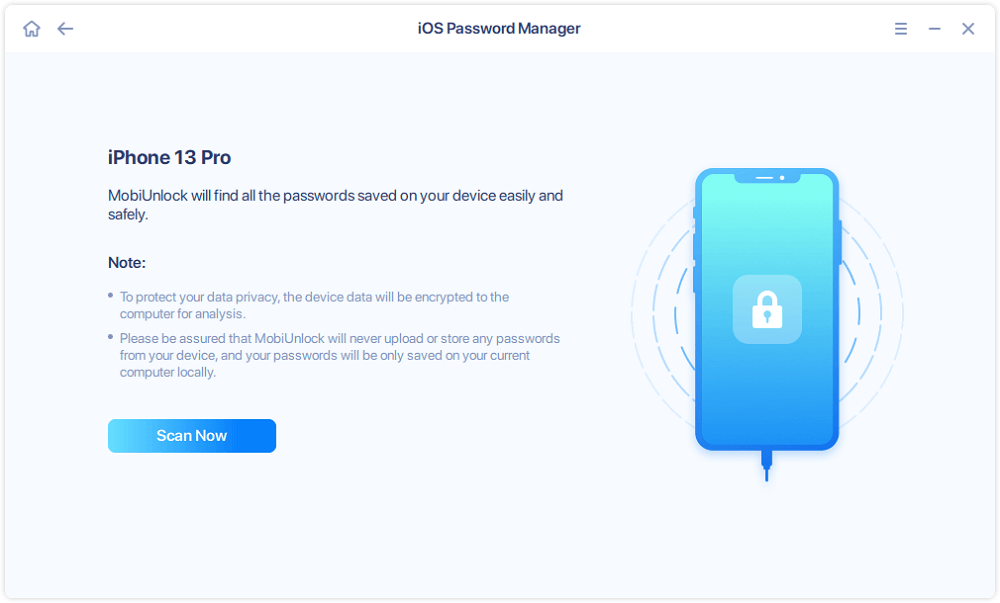
步骤3。从左侧窗格选择“Wi-Fi帐户”,然后你会看到你以前使用的所有Wi-Fi网络和密码。如果需要共享iPhone/iPad的Wi-Fi密码,可以通过点击“密码”后的“显示/隐藏”图标显示密码,也可以通过点击“导出”将设备上的Wi-Fi密码导出。
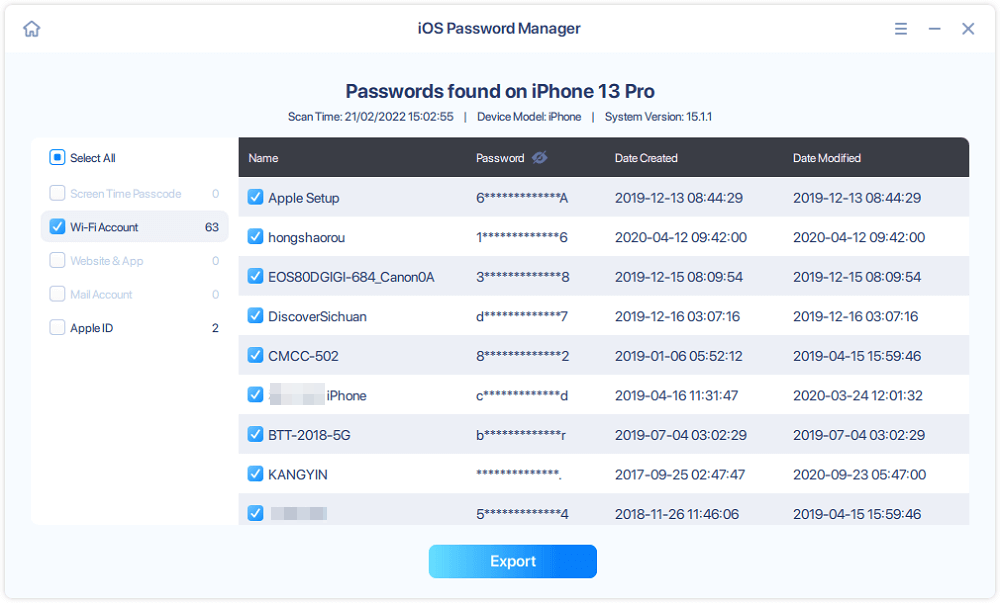
步骤4。如果你点击“导出”,选择一种格式开始导出你的Wi-Fi密码。完成后,您可以传输CSV文件,与他人共享iPhone/iPad上的Wi-Fi密码。
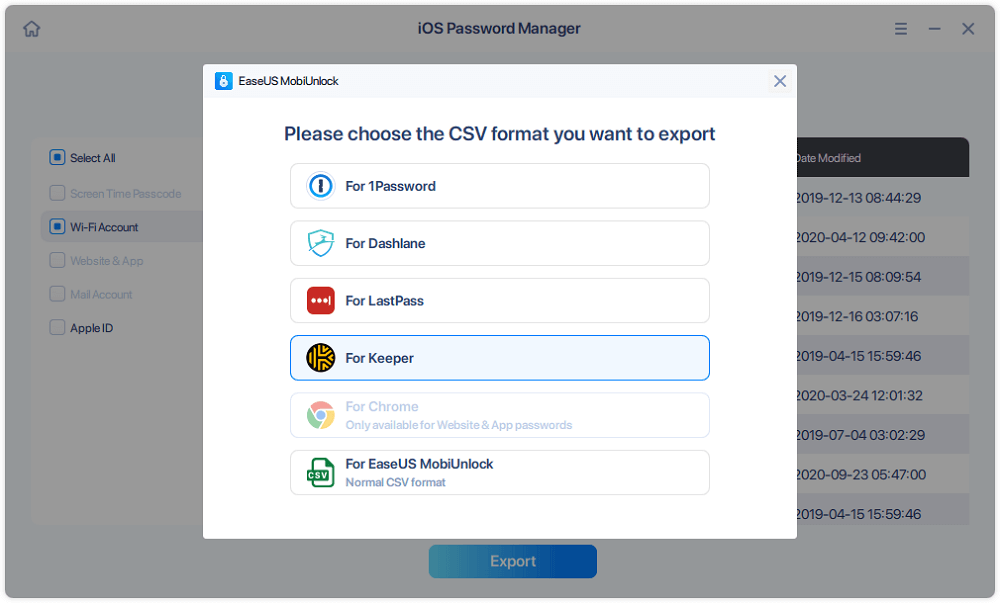
您还可以按照以下步骤在iPhone上找到应用程序密码,检查邮件密码,或查看保存的网站密码。
底线
在大多数情况下,“iPhone Wi-Fi密码不工作”的问题可以通过上面列出的任何一种修复程序来解决。即使你不能解决这个问题,也有一种方法可以让你把iPhone上的Wi-Fi密码共享给其他设备,那就是使用EaseUS MobiUnlock。这样一个工具可以让你查看你iPhone上所有保存的密码。当你需要从iPhone到PC共享Wi-Fi密码或在iPhone上查找保存的应用程序密码时,它也会很有帮助。
这个页面有用吗?
相关文章
![作者图标]() 索菲亚·阿尔伯特/ 2023年2月3日
索菲亚·阿尔伯特/ 2023年2月3日![作者图标]() Myra/ 2023年3月13日
Myra/ 2023年3月13日![作者图标]() 迈拉/ 2023年2月7日
迈拉/ 2023年2月7日![作者图标]() 迈拉/ 2023年2月7日
迈拉/ 2023年2月7日

